Cómo desinstalar Adobe Creative Cloud en Windows
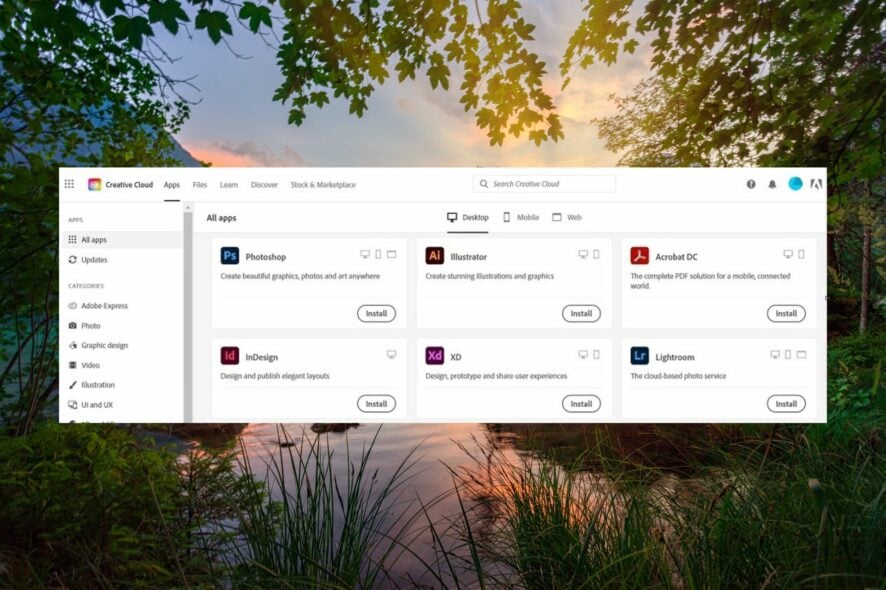
Si necesitas desinstalar Adobe Creative Cloud en Windows de forma segura y completa, sigue los pasos en este artículo: primero elimina las apps desde la aplicación de escritorio de Creative Cloud, usa el desinstalador oficial de Adobe CC, ejecuta la herramienta Adobe Creative Cloud Cleaner, elimina entradas residuales del registro y borra las carpetas de Program Files. Si algo falla, hay alternativas y un playbook para administradores y usuarios avanzados al final.
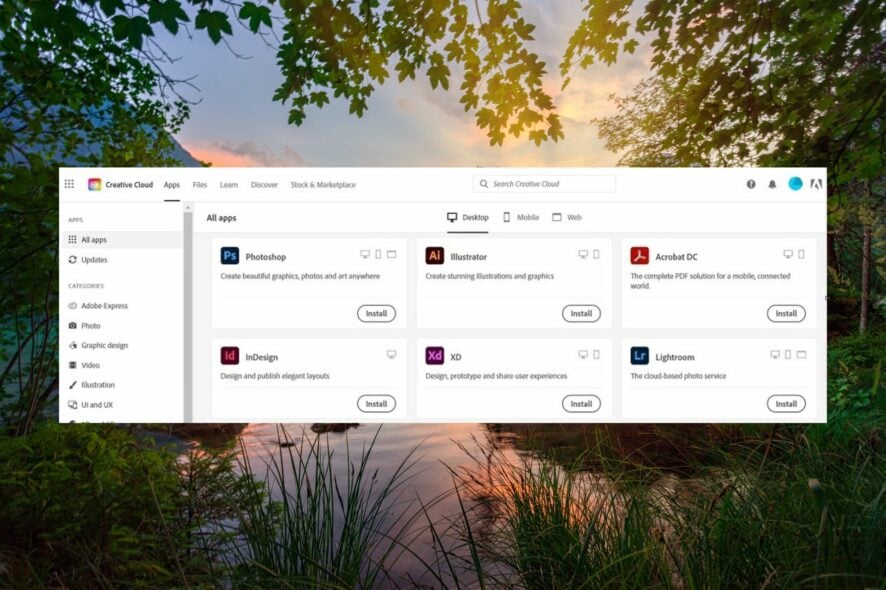
Nuestros lectores con frecuencia informan que no pueden desinstalar el programa Adobe Creative Cloud de sus dispositivos Windows. Otros tienen problemas con procesos de Creative Cloud que siguen ejecutándose en segundo plano.
Si eres uno de esos usuarios, las técnicas descritas a continuación te permitirán forzar una desinstalación completa y segura de Adobe Creative Cloud.
Por qué no puedes desinstalar Adobe Creative Cloud
A diferencia de otras aplicaciones, Adobe Creative Cloud no siempre se elimina por completo usando la función “Desinstalar un programa” de Windows. Adobe distribuye componentes y servicios que se ejecutan en segundo plano y dejan entradas en el registro y carpetas en Program Files.
Adobe también ofrece herramientas oficiales para resolver esto: el desinstalador de Adobe CC y la herramienta Cleaner. Ambas están pensadas para eliminar componentes que el desinstalador estándar no borra.
Importante: antes de cualquier cambio, haz una copia de seguridad de tus proyectos y, si trabajas con licencias administradas, confirma con tu equipo de IT las políticas de tu organización.
Cómo forzar la desinstalación de Adobe Creative Cloud
A continuación describimos métodos en orden recomendado: desde los menos intrusivos hasta los más manuales y potencialmente riesgosos.
1. Usar la aplicación de escritorio Adobe Creative Cloud
- Inicia Adobe Creative Cloud Desktop en tu PC con Windows e inicia sesión con tus credenciales de Creative Cloud.
- Ve a la sección “All Apps” en la barra lateral izquierda y luego a la sección Installed a la derecha.
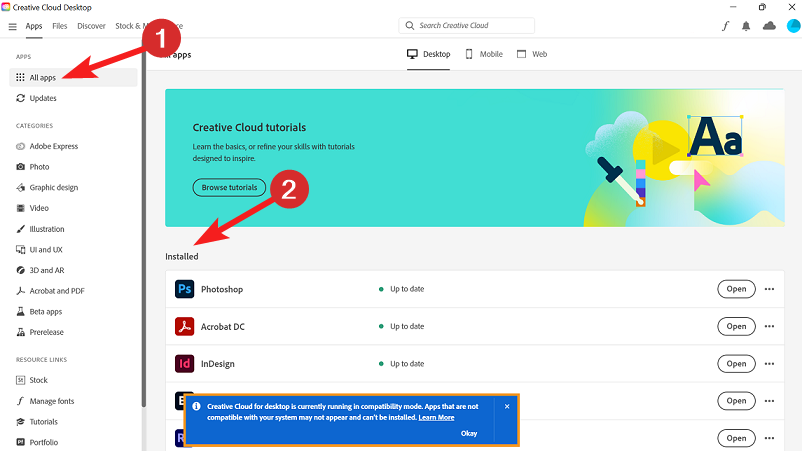
- Haz clic en los tres puntos junto a cada aplicación instalada (por ejemplo Photoshop, Lightroom) y selecciona “Uninstall” del menú desplegable.
Adobe permite desinstalar completamente las aplicaciones CC desde su app de escritorio. Sin embargo, eliminar las aplicaciones no siempre elimina la propia aplicación de escritorio de Creative Cloud.
Si tras desinstalar todas las apps todavía aparece el software de Adobe CC Desktop, tendrás que usar el desinstalador oficial de Adobe (siguiente sección).
2. Descargar y ejecutar el desinstalador oficial de Adobe CC
- Visita la página de descarga del desinstalador de Adobe CC con tu navegador preferido.
- Desplázate y sigue el enlace de “download” para obtener el CC Uninstaller compatible con tu sistema.
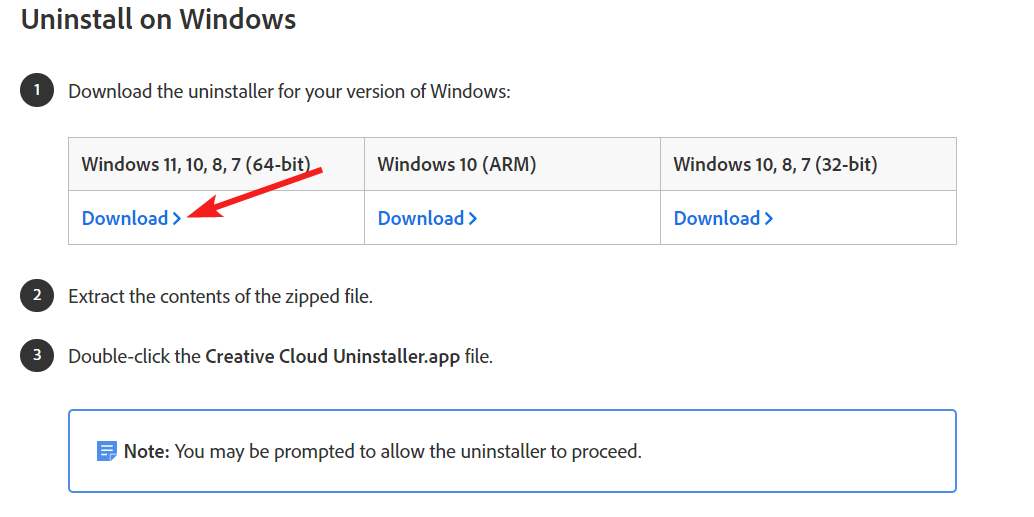
- Abre la carpeta de descargas y extrae el contenido del archivo ZIP.
- Haz clic derecho en el ejecutable del Adobe CC Uninstaller y elige “Run” o “Ejecutar”.
- Pulsa el botón “Uninstall” en la ventana emergente y espera a que finalice el proceso.
- Cuando veas el mensaje “Adobe Creative Cloud Uninstall Successful”, cierra la utilidad y reinicia el equipo.
El Adobe CC Uninstaller es la herramienta oficial para quitar aplicaciones o componentes que Windows no elimina correctamente.
3. Usar la herramienta Adobe Creative Cloud Cleaner
- Ve a la página de descarga de Adobe Creative Cloud Cleaner.
- En la sección “Filter by” elige “Windows” y pulsa “Download”.
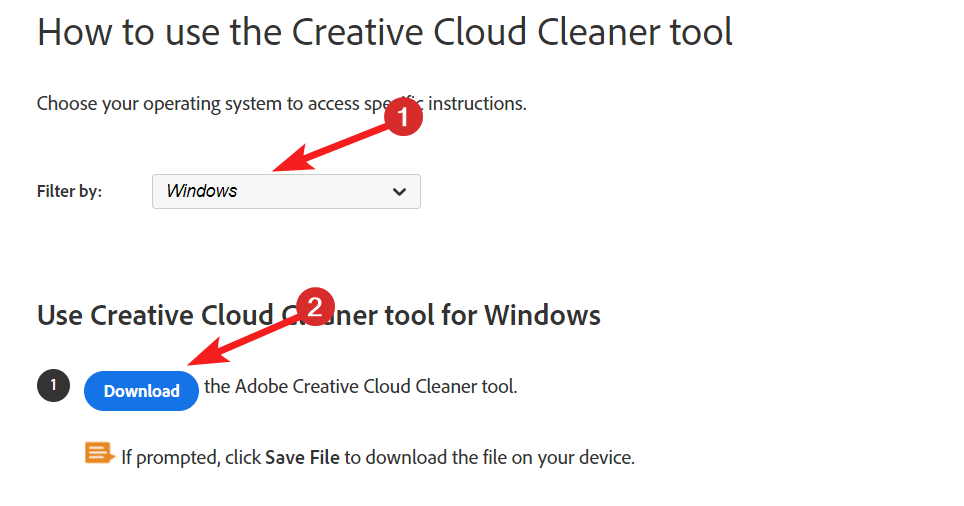
- Cuando termine la descarga, abre el Explorador de archivos con Windows + E y navega a la carpeta donde se guardó el archivo.
- Haz clic derecho sobre Adobe CC Cleaner y selecciona “Run as administrator”.
- En la herramienta verás dos idiomas – English y Japanese – escribe la letra e y pulsa Enter para usar English.
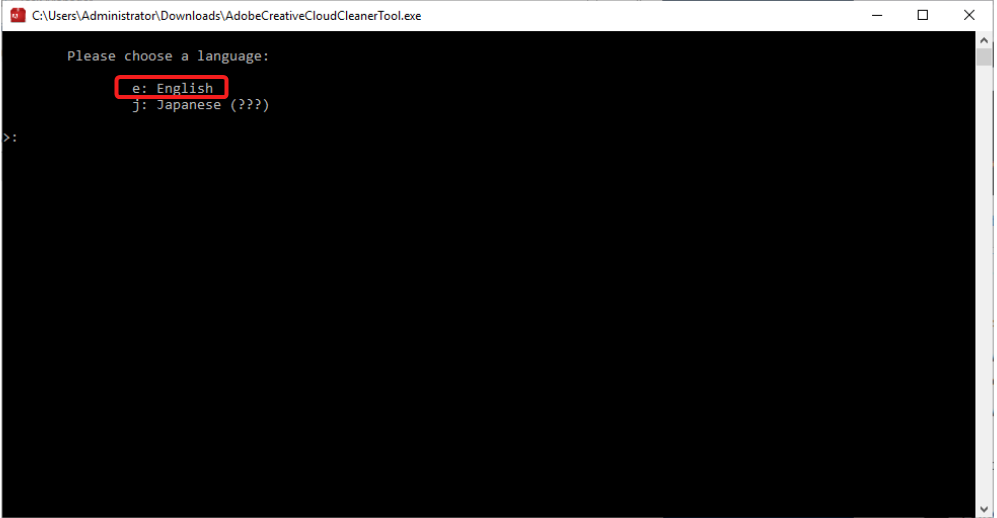
- Lee el Adobe End-User License Agreement; escribe y y pulsa Enter para aceptar.
- En la siguiente pantalla verás una lista de componentes potencialmente residuales. Escribe el número que precede a la opción que deseas eliminar (por ejemplo, 4 para “CC Apps”) y pulsa Enter.
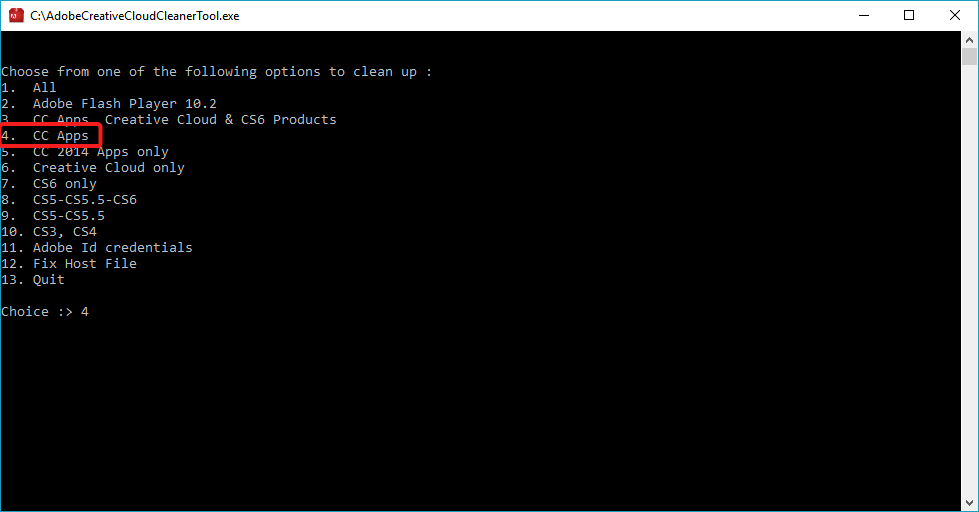
La herramienta Cleaner es más agresiva y elimina instalaciones corruptas u obsoletas que otros métodos no pueden borrar.
4. Editar el registro de Windows (solo usuarios avanzados)
Nota importante: modificar el registro de Windows es delicado. Si eliminas claves equivocadas puedes inhabilitar el sistema. Haz una copia de seguridad del registro antes de editar.
- Pulsa la tecla Windows, escribe “registry editor” en la barra de búsqueda y elige “Run as administrator”.
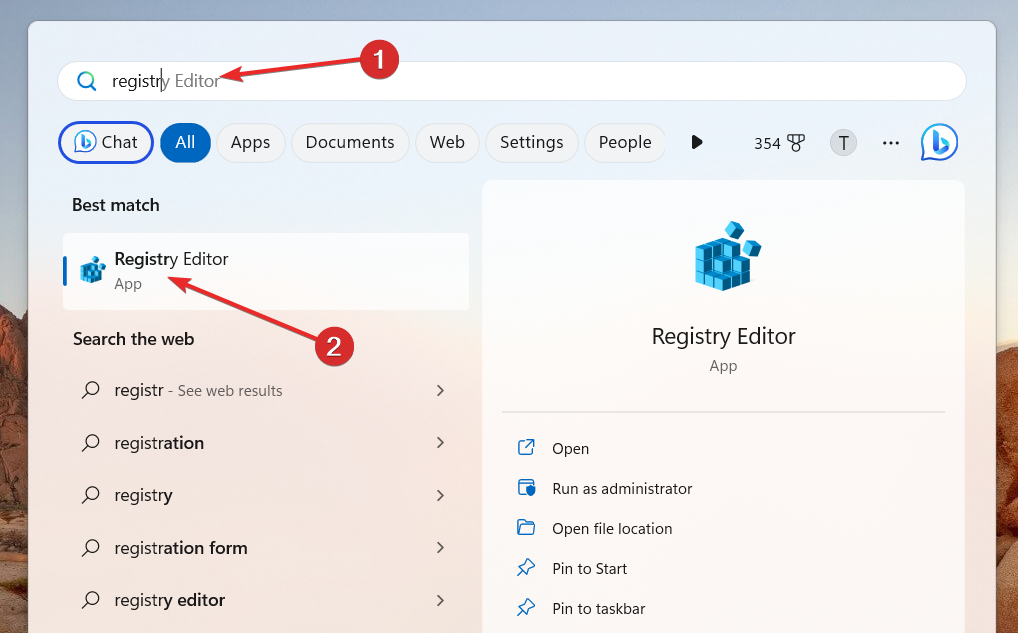
- Navega a la siguiente ruta del registro:
Computer\HKEY_LOCAL_MACHINE\SOFTWARE\Microsoft\Windows\CurrentVersion\Run - Busca la clave llamada
AdobeGCInvoker-1.0.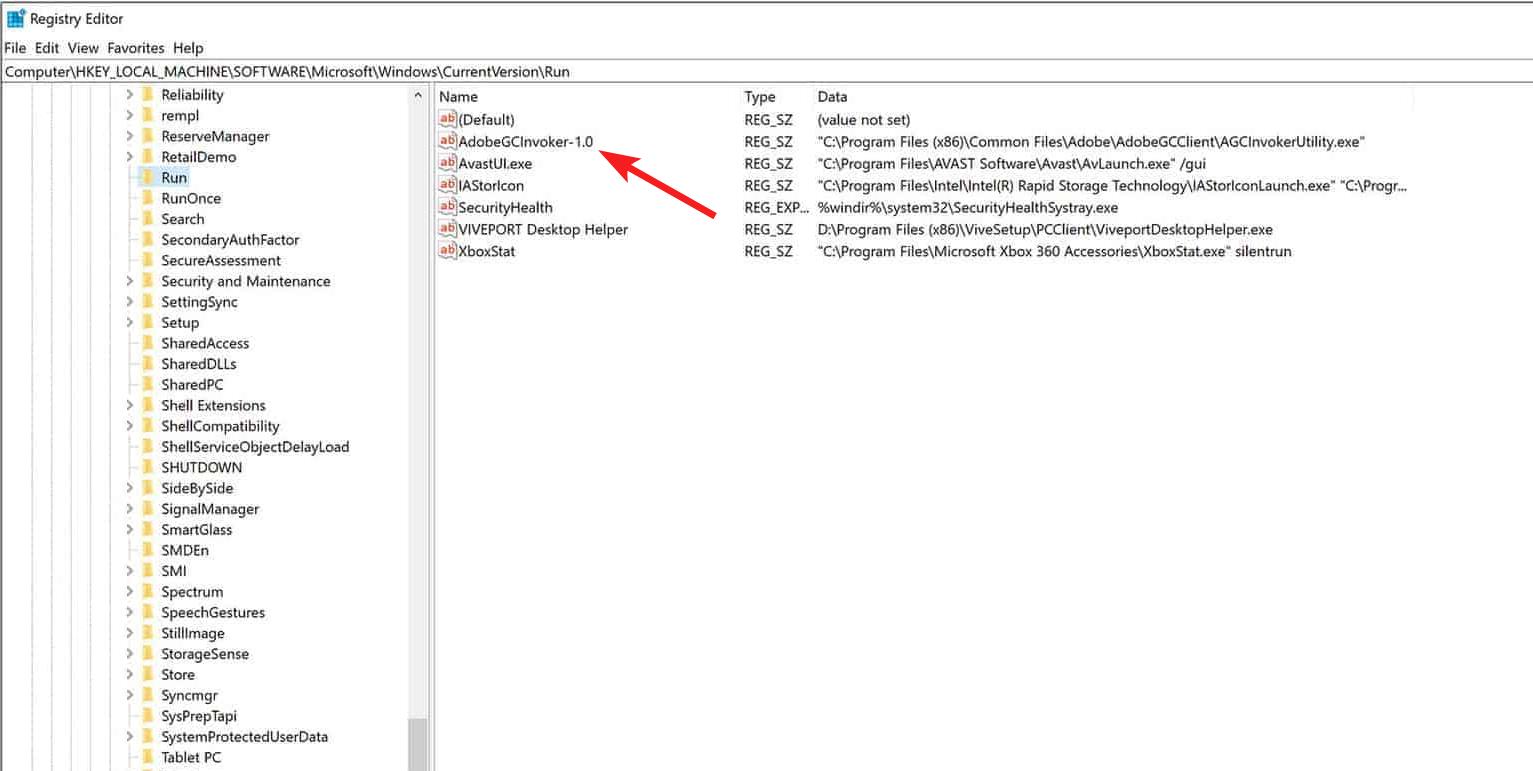
- Haz clic derecho sobre
AdobeGCInvoker-1.0y selecciona Eliminar. - Cierra el editor del registro y reinicia el equipo para aplicar los cambios.
La utilidad Adobe GC Invoker se ejecuta en segundo plano al inicio y no siempre se elimina con el desinstalador. Modificar el registro es una forma definitiva de detener ese proceso.
5. Eliminar manualmente las carpetas de Adobe
- Abre el Explorador de archivos con Windows + E.
- Navega a estas ubicaciones y elimina las carpetas relacionadas con Adobe (si existen):
C:\Program Files\AdobeC:\Program Files\Common Files\AdobeC:\Program Files (x86)\AdobeC:\Program Files (x86)\Common Files\Adobe
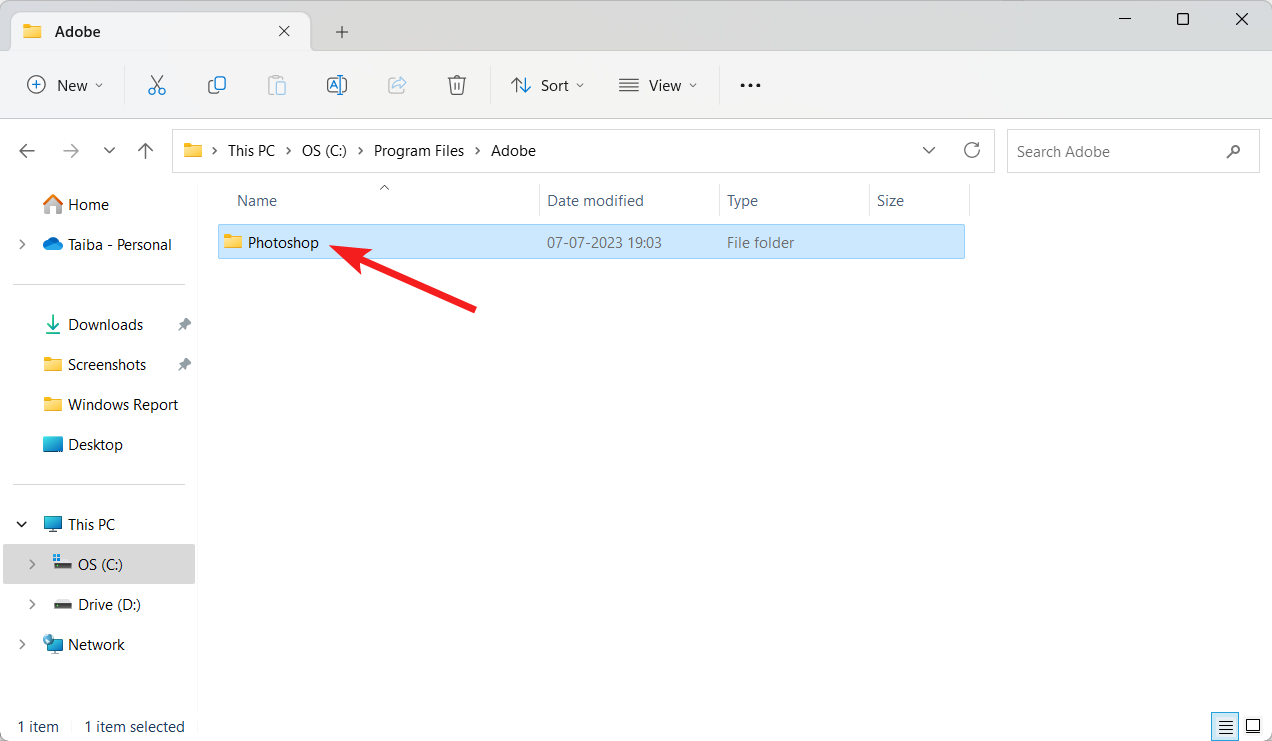
Eliminar estas carpetas garantiza que no queden rastros de archivos temporales o instancias residuales. Reinicia el equipo al terminar.
Qué hacer si la desinstalación falla o quedan procesos en segundo plano
- Reinicia en Modo Seguro y vuelve a ejecutar el Adobe CC Cleaner.
- Comprueba el Administrador de tareas y finaliza procesos que contengan “Adobe” antes de intentar desinstalar.
- Usa una cuenta de administrador local para ejecutar las herramientas.
- Si la máquina forma parte de un dominio o tiene políticas de IT, consulta con tu administrador antes de eliminar componentes.
Alternativas y medidas menos invasivas
- Reinstalar la última versión de Adobe Creative Cloud y luego ejecutar el desinstalador oficial. A veces una reinstalación limpia permite una desinstalación correcta.
- Crear un punto de restauración antes de cambios importantes.
- Usar un software de desinstalación de terceros reputado (por ejemplo, soluciones que se integran con Windows Installer), pero evita herramientas no verificadas que prometen «limpieza total» sin respaldo.
Cuándo no deberías forzar la desinstalación
- Si tu equipo está gestionado por IT y las licencias de Adobe están controladas centralmente.
- Si dependes de aplicaciones Adobe para trabajo activo y no tienes respaldos de los proyectos.
- Si no tienes privilegios administrativos y no puedes obtener soporte técnico.
Playbook para administradores y técnicos de soporte
- Verificar la licencia y el inventario de software.
- Notificar a los usuarios afectados y hacer backup de datos.
- Desinstalar apps desde Adobe Creative Cloud Desktop.
- Ejecutar Adobe CC Uninstaller.
- Ejecutar Adobe Creative Cloud Cleaner en modo administrador.
- Revisar y limpiar claves del registro (
AdobeGCInvoker-1.0). - Eliminar carpetas residuales en Program Files.
- Reiniciar y validar que no haya procesos Adobe en el Administrador de tareas.
- Documentar el cambio y actualizar el inventario.
Árbol de decisiones (flujo rápido)
flowchart TD
A[¿Puedes abrir Adobe Creative Cloud Desktop?] -->|Sí| B[¿Puedes desinstalar apps desde All Apps?]
A -->|No| C[Descargar Adobe CC Uninstaller]
B -->|Sí, todas desinstaladas| D[Ejecutar CC Uninstaller]
B -->|No, falla alguna| E[Usar Creative Cloud Cleaner]
C --> D
D --> F[¿Quedan procesos Adobe?]
E --> F
F -->|Sí| G[Reiniciar en Modo Seguro y repetir Cleaner]
F -->|No| H[Limpiar registro y carpetas]
H --> I[Verificar; fin]Lista de verificación por rol
Administrador IT:
- Confirmar políticas de licencia.
- Hacer copia de seguridad centralizada.
- Ejecutar desinstalador y Cleaner en modo administrador.
- Revisar GPOs que puedan reinstalar componentes.
Usuario avanzado:
- Hacer backup de proyectos.
- Cerrar todas las aplicaciones Adobe.
- Ejecutar las herramientas oficiales.
- Verificar carpetas y registro responsables.
Soporte técnico:
- Solicitar acceso remoto si es necesario.
- Documentar los pasos y resultados.
- Probar reinstalación si la desinstalación falla.
Criterios de aceptación
Un equipo se considera libre de Adobe Creative Cloud cuando:
- No aparecen procesos de Adobe en el Administrador de tareas tras un reinicio.
- No hay entradas activas
AdobeGCInvoker-1.0en la ruta del registroCurrentVersion\Run. - Las carpetas listadas en Program Files ya no contienen archivos de Adobe.
- Las aplicaciones Adobe ya no figuran en “All Apps” ni en la lista de programas instalados.
Casos en los que este método puede fallar
- Políticas corporativas que reinstalan software automáticamente.
- Archivos bloqueados por otro proceso o por corrupción avanzada del sistema de ficheros.
- Permisos insuficientes en cuentas administradoras delegadas.
Glosario rápido (1 línea cada término)
- Creative Cloud: Plataforma de Adobe que administra instalaciones y licencias.
- Adobe CC Cleaner: Herramienta de Adobe para eliminar instalaciones dañadas o residuales.
- AdobeGCInvoker: Servicio/ejecutable asociado a la comprobación de licencias de Adobe.
Resumen
- Usa primero la app de escritorio para desinstalar apps.
- Si persisten componentes, ejecuta el Adobe CC Uninstaller y luego el Cleaner.
- Si es necesario, elimina la entrada
AdobeGCInvoker-1.0del registro y borra las carpetas de Program Files. - Sigue las listas de verificación y el playbook para minimizar riesgos.
Si desinstalas Adobe Creative Cloud por problemas específicos, consulta guías dedicadas a resolver esos problemas antes de quitar totalmente el software. Si tienes sugerencias o comentarios sobre esta guía, déjalos en la sección de comentarios.
Materiales similares

Podman en Debian 11: instalación y uso
Apt-pinning en Debian: guía práctica

OptiScaler: inyectar FSR 4 en casi cualquier juego
Dansguardian + Squid NTLM en Debian Etch

Arreglar error de instalación Android en SD
